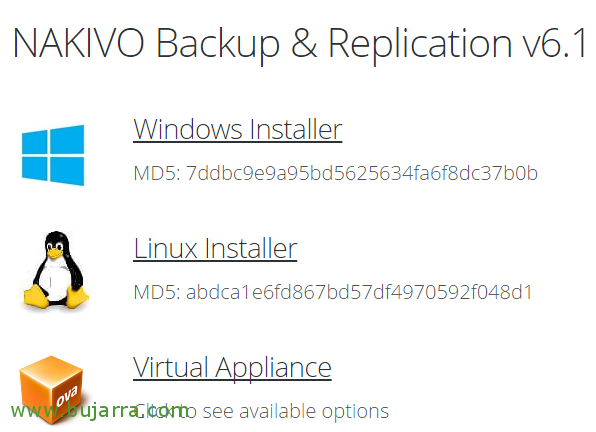FOG のインストール
この投稿は、チームを大規模に展開する必要があるすべての人に適しています, FOG Projectは、コンピュータイメージをリモートで展開するツールです, エンタープライズタイプのシナリオに最適, カレッジや大学は、未満で 10 数分でデプロイできます 40 備品, 60, 80… この最初の投稿では、FOGのインストールについて説明します!
この文書は Debian サーバに基づいています 8.11 新しくインストール, 少なくとも私は彼女にそれを与えるつもりだった 2 vCPUと4GB以上のRAM, 更新され、静的IPアドレスが構成されていることを開始します, 仮想マシンの場合は、VMwareToolsまたはOpenVMToolsをインストールすることを忘れないでください!
[ソースコード]apt-get open-vm-tools をインストールする[/ソースコード]
さあ、行け! 始める! 次のようにプロジェクトをダウンロードしてインストールします:
[ソースコード]
git clone https://github.com/FOGProject/fogproject.git
cd fogproject/bin
./installfog.sh[/ソースコード]
使用しているバージョンを尋ねられます, 印 “2” Debian であるために, そして以下を選択してください “N” 通常のサーバーをインストールするには, すべての機能付き.
インストールは、特定のパラメータを引き続き要求します, 使用するIPアドレスなど, 使用するネットワークインターフェース, DHCPサーバーが必要な場合、またはDHCPサーバーがある場合… 構成を検証し、 “そして”,
インストール中, Web経由でFOGURLにアクセスするように指示します: HTTPの://DIRECCION_IP_FOG/fog/management データベーススキーマを更新する,
私が言ったこと, ブラウザを開きます, をクリックし、をクリックします “今すぐインストール/アップデート”,
更新後にブラウザを閉じ、を押します “入る” FOGのインストールで続行します,
完ぺきですね! インストールのセットアップが完了しました! これにより、FOG アクセス URL とデフォルトの資格情報が提供されます
HTTPの://DIRECCION_IP_FOG/霧/管理
利用者: 霧
パスワード: パスワード
ブラウザを開き、FOG AdministrationのWebサイトにアクセスして、自分自身を認証します,
素晴らしい! FOGをインストールしました! Windowsのイメージを生成する方法を確認する他のドキュメントを続けます 10 そして、それを複数のチームに同時にデプロイする方法, ソフトウェアをリモートで配布する方法を見ていきます… 自分を楽しませたいなら, これがその内容です プロジェクトWiki!